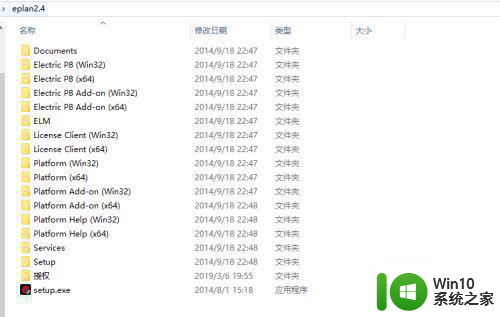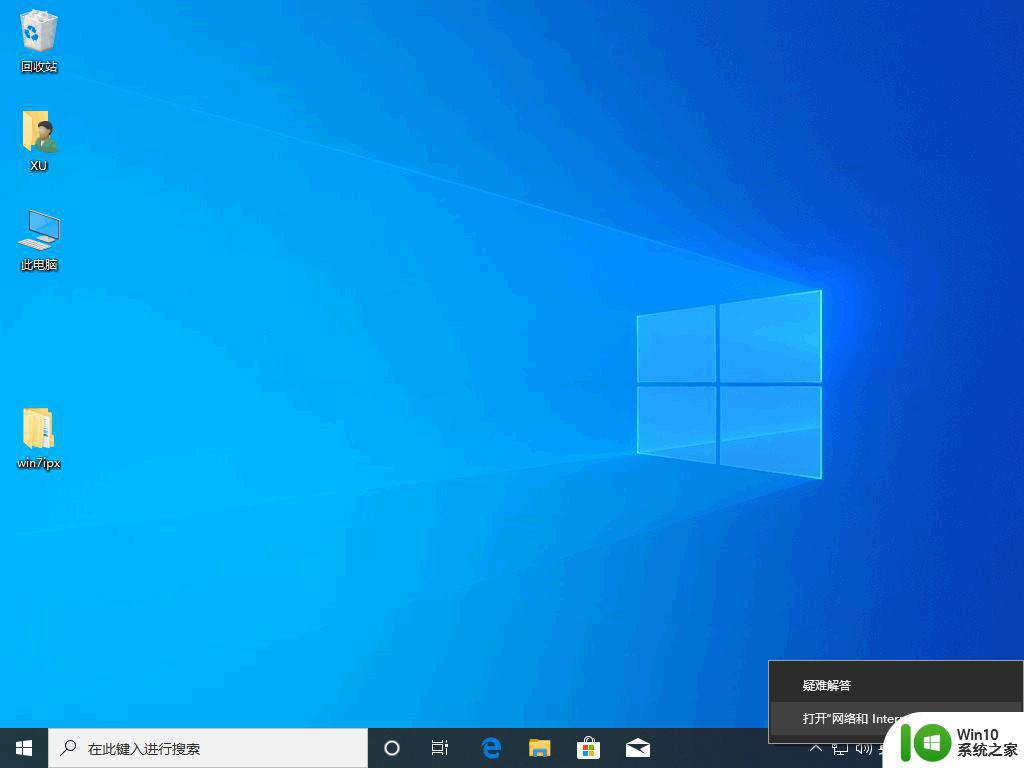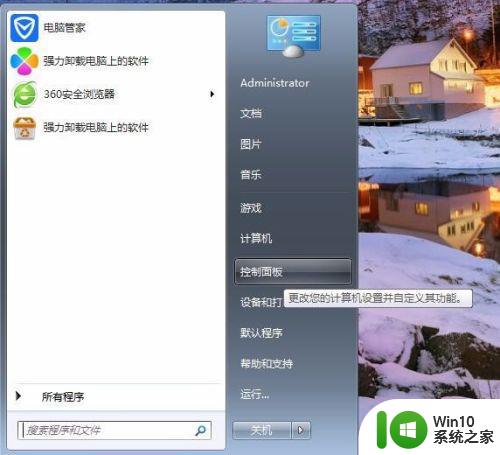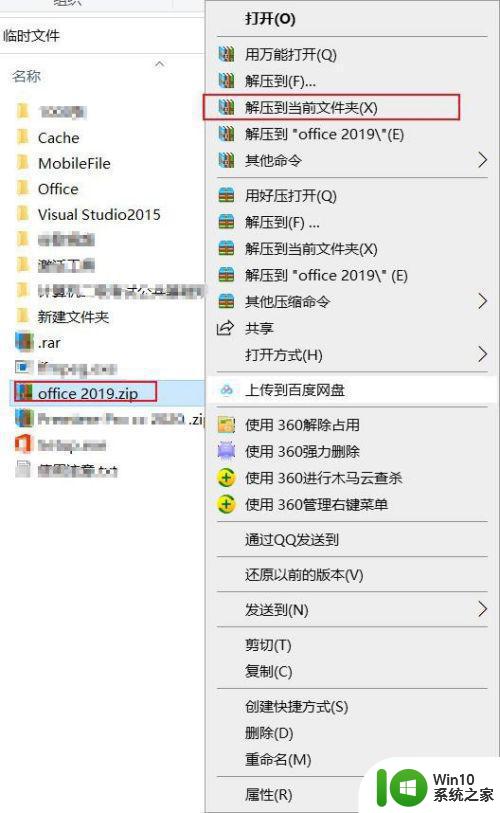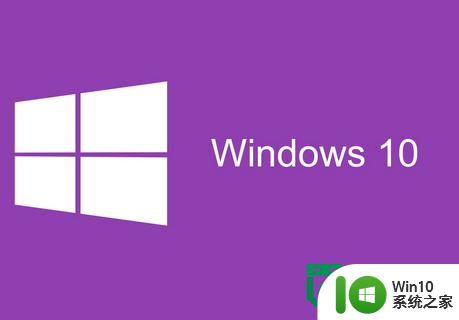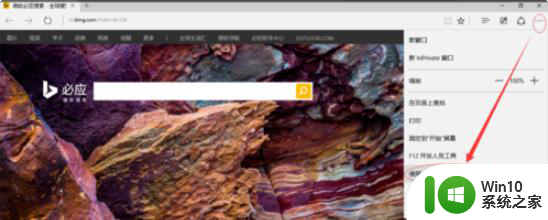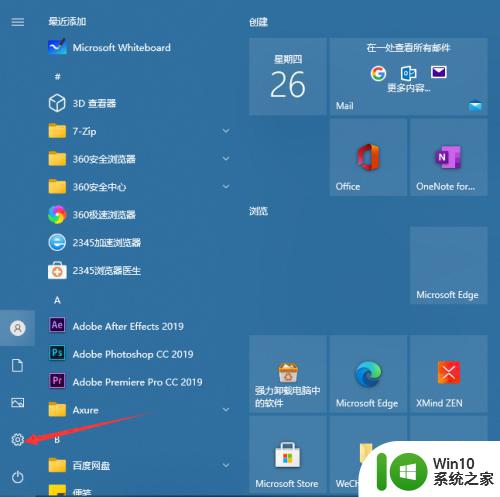把字体安装到win10电脑里的方法 在win10电脑上安装字体的步骤和要注意的事项
更新时间:2023-12-09 15:54:44作者:jiang
在日常使用电脑的过程中,我们经常会遇到需要安装新字体的情况,而在Win10电脑上安装字体,不仅可以提升我们的视觉体验,还能满足特定需求。对于一些不熟悉电脑操作的人来说,可能会对字体安装过程感到困惑。了解如何将字体安装到Win10电脑中的方法,以及安装字体的步骤和需要注意的事项,将有助于我们更好地应对这一问题。接下来我们将详细介绍如何在Win10电脑上安装字体的步骤和要注意的事项。
1、在电脑里,找到下载下来的目标文件夹,键盘先按住ctrl+A全选,再按住ctrl+c复制。
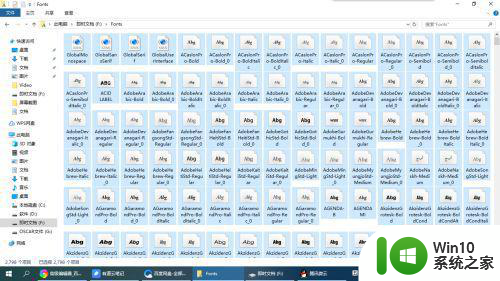
2、在电脑里的C盘,打开文件夹C:WindowsFonts,在键盘上按住CTRL+V粘贴。
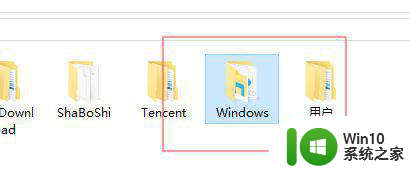
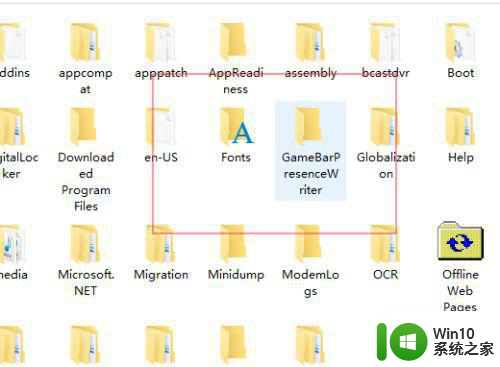
3、将下列红框的内容勾选,点是,关闭,然后就可以让它自行粘贴。
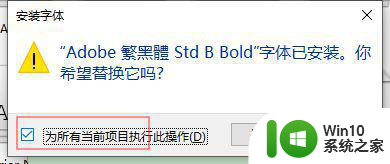
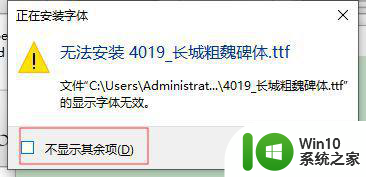
4、粘贴完成,字体就都复制到了C盘,这时,PS里就有了这些字体可以进行应用了。

以上就是将字体安装到Win10电脑的方法的全部内容,如果您遇到了这种情况,可以按照我的方法来解决,希望对大家有所帮助。